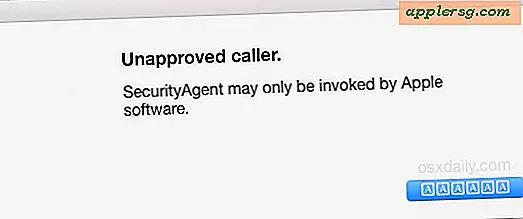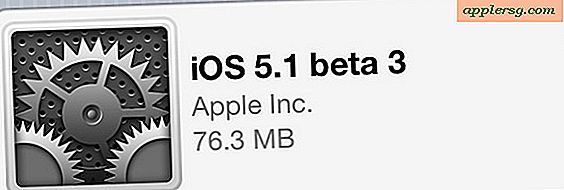Scarica foto di Photo Stream su una cartella in Mac OS X.

Photo Stream è una bella funzionalità di iCloud che spinge automaticamente tutte le tue foto su altri dispositivi iOS e sul tuo Mac con iPhoto o Aperture. Se non lo hai mai usato prima, significa che se fai una foto sul tuo iPhone, questa verrà automaticamente visualizzata in Photo Stream sul tuo iPad e anche su iPhoto sul tuo Mac. Stranamente, non è possibile scegliere una destinazione diversa da iPhoto o Aperture in Mac OS X, ma questo fantastico trucco ti consente di specificare una cartella e quindi scaricare tutte le immagini da iCloud al tuo Mac, senza usare iPhoto o Aperture .
Per utilizzare il seguente script, è necessario iOS 5 e OS X 10.7.2 o successivo, nonché configurare e configurare iCloud e l'opzione Photo Stream abilitata nelle Preferenze di sistema iCloud di Mac OS X.
Salva le immagini del flusso fotografico in una cartella in Mac OS X.
- Apri AppleScript Editor, disponibile in / Applicazioni / Utility / AppleScript Editor.app
- In una nuova finestra vuota di AppleScript, incolla il seguente codice, sostituendo "USERNAME" con il nome utente breve della home directory di Mac OS X:
- Questo sarà simile a questo nell'editor di AppleScript:
tell application "Finder"
set this_folder to "Macintosh HD:Users:USERNAME:Library:Application Support:iLifeAssetManagement:assets" as alias
set target_folder to "Macintosh HD:Users:USERNAME:Pictures:MyStream" as alias
try
duplicate (every file of the entire contents of this_folder whose name contains "IMG") to the target_folder with replacing
end try
end tell

- Regola le variabili target_folder come appropriato - Cambia "Macintosh HD" se il tuo disco rigido è chiamato qualcos'altro, e cambia "MyStream" se vuoi che la directory finale sia qualcosa di diverso da quel nome che si trova nella cartella dell'utente Pictures - ricorda con AppleScript, invece di tagliare i due punti viene utilizzato invece per digitare e mostrare i percorsi di file e cartelle
- Esegui lo script per verificare che funzioni e quindi salva lo script con un nome appropriato come "PhotoStreamDownloader" e seleziona "Applicazione" come formato di file per un facile accesso e avvio successivo
Ora ogni volta che vuoi scaricare Photo Stream sul tuo Mac, avvia l'app di script salvata e le tue ultime immagini di Photo Stream nella directory di configurazione in Mac OS X. Per ottenere risultati ottimali, posiziona l'applicazione nella directory / Applications e aggiungilo a Launchpad per un facile utilizzo futuro.
AppleScript Editor è abbastanza intuitivo e, se si immette una directory o un percorso errato quando si tenta di eseguire lo script, verrà visualizzato un messaggio "Errore AppleScript". Se ricevi un messaggio "iLifeAssetManagement: assets non trovato", non hai abilitato Photo Stream nel pannello Preferenze di sistema di iCloud.
Speriamo che un futuro aggiornamento di iCloud e Photo Stream ci consentirà di scegliere direttamente una destinazione per il download delle immagini, ma fino ad allora questo grande trucco funziona perfettamente.
Come questo? Scopri altri suggerimenti su iCloud.